Windows 11 là hệ điều hành mang đến cho người dùng nhiều cải tiến về hiệu suất và giao diện hiện đại hơn. Tuy nhiên, thiết kế menu chuột phải mới lại khiến người dùng cảm thấy khó sử dụng và đây sẽ là cách giúp bạn khôi phục menu chuột phải trên Windows 11 về phiên bản cũ.
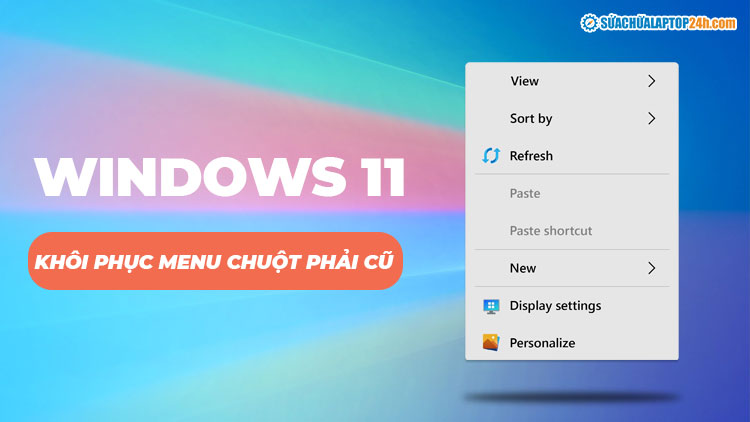
Khôi phục menu chuột phải cũ trên Windows 11
Nhiều người dùng cảm thấy khó chịu khi mới nâng cấp, cài đặt Windows 11 bởi khi muốn sử dụng chức năng Refresh. Sau khi chuột phải vào màn hình, bạn sẽ mất thêm một bước chọn Show more options. Nhiều tính năng quen thuộc khác trong menu chuột phải (menu ngữ cảnh) cũng được thu gọn tại đây gây bất tiện trong khi sử dụng.
Rất may, vẫn có một số cách đơn giản để giúp bạn lấy lại menu chuột phải Windows 10 quen thuộc trên Windows 11 mới dễ dàng.
Có 2 cách để giúp bạn khôi phục lại menu ngữ cảnh cũ. Cách đầu tiên yêu cầu bạn cần thực hiện thay đổi cài đặt trong hệ thống, cách sau sẽ cần bạn cài đặt phần mềm hỗ trợ bên thứ 3. Tuy nhiên điểm chung của các cách này là đều đơn giản và dễ thực hiện.
#1. Khôi phục trong cài đặt hệ thống
Bước 1: Chuột phải vào Start Menu, chọn PowerShell.
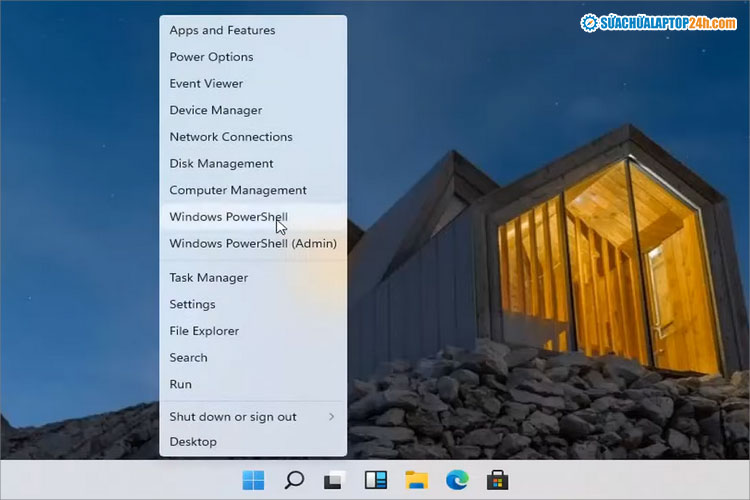
Mở cửa sổ lệnh PowerShell
Bước 2: Bạn sao chép lệnh và dán vào cửa sổ PowerShell và nhấn Enter là xong
reg add “HKCUSoftwareClassesCLSID{86ca1aa0-34aa-4e8b-a509-50c905bae2a2}InprocServer32” / f / ve
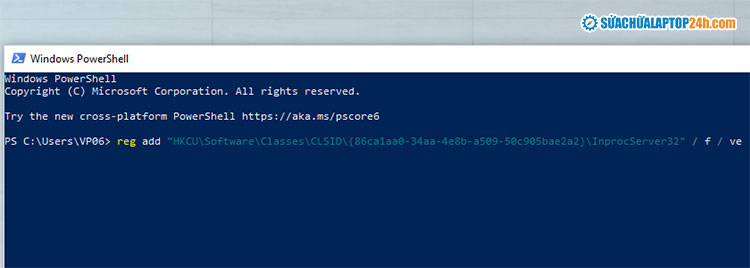
Dán lệnh vào cửa sổ PowerShell
Bước 3: Cuối cùng bạn khởi động lại máy và kiểm tra lại kết quả.
Trong trường hợp muốn khôi phục lại về menu ngữ cảnh kiểu mới, bạn hãy thực hiện như sau:
Bước 1: Nhấn tổ hợp phím Windows + R để gọi cửa sổ cửa sổ Run.
Bước 2: Nhập lệnh Regedit sau đó nhấn Enter.
Bước 3: Truy cập theo đường dẫn sau:
ComputerHKEY_CURRENT_USERSoftwareClassesCLSID{86ca1aa0-34aa-4e8b-a509-50c905bae2a2}InprocServer32

Khôi phục về menu chuột phải mới của Windows 11
Bước 4: Tại đây bạn nhấn phải vào tệp Default và xóa đi.
Ngay lập tức, Menu ngữ cảnh mới của Windows 11 sẽ được khôi phục lại.
#2. Sử dụng phần mềm Winaero Tweaker
Bước 1: Trước tiên bạn hãy nhấn vào liên kết để tải xuống phần mềm Winaero Tweaker.
Bước 2: Tiến hành giải nén và cài đặt.
Bộ cài Winaero Tweaker có dung lượng khá nhẹ chỉ 2.4 MB, quá trình cài đặt cũng diễn ra rất nhanh.
Bước 3: Khởi động chương trình và đồng ý với các điều kiện sử dụng của phần mềm.
Bước 4: Trong cửa sổ làm việc của chương trình, chọn mục Windows 11 > Classic Full Context Menus.
Bước 5: Đánh dấu vào ô Enable Classic Full Context Menus.

Lấy lại menu chuột phải Windows 10 chỉ bằng một cú click chuột
Khởi động lại thiết bị theo yêu cầu của hệ thống, sau đó bạn sẽ thấy menu ngữ cảnh cũ quay trở lại trên Windows 11 của mình.
Tạm kết
Có thể thấy, cả 2 cách khôi phục menu chuột phải Windows 11 đều rất đơn giản và dễ thực hiện. Tuy nhiên sẽ tuyệt vời hơn nếu trong tương lai Microsoft sẽ cung cấp cho người dùng Cài đặt hỗ trợ người dùng lựa chọn sử dụng Menu ngữ cảnh kiểu cũ hoặc mới.
Nếu bạn biết thêm cách nào khác nhanh chóng và tiện lợi hơn, bình luận bên dưới bài viết để chia sẻ cho Sửa chữa Laptop 24h .com và những người dùng khác được biết nhé. Chúc bạn thành công!











![[Tổng hợp] 50+ hình nền đen hiện đại, chất lượng cao](https://suachualaptop24h.com/images/news/2021/03/31/small/tong-hop-50-hinh-nen-den-bao-dep-va-chat-luong_1617134787.jpg)


![[Tổng hợp] 50+ hình nền capybara cute HD, 4K chất lượng cao](https://suachualaptop24h.com/images/news/2024/07/10/small/hinh-nen-capybara-cute-4k-cho-dien-thoai-may-tinh_1720594478.jpg)